电脑本地连接不见了恢复技巧(解决电脑本地连接丢失的方法与技巧)
- 综合常识
- 2024-12-06
- 30
在使用电脑过程中,有时会遇到本地连接不见的情况,这可能会导致无法上网或无法访问局域网等问题。本文将介绍一些恢复本地连接的技巧,帮助用户解决此类问题。
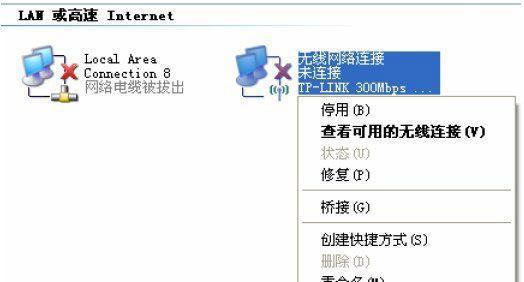
段落
1.检查网络适配器:通过进入“设备管理器”查看网络适配器是否正常工作,如果出现黄色感叹号或问号,可能是驱动程序问题。

2.更新网络适配器驱动程序:通过访问电脑制造商的官方网站或使用驱动程序更新软件,下载并安装最新的网络适配器驱动程序。
3.重启本地连接服务:在“服务”中找到“本地连接”,将其停止并重新启动,有时候这样简单的操作就能恢复本地连接。
4.检查网线和接口:将网线从电脑和路由器或交换机拔出,检查是否损坏或接触不良,并重新插入确保连接稳固。

5.重启路由器或交换机:有时候问题可能出现在网络设备上,通过重启路由器或交换机来解决本地连接问题。
6.修复IP地址冲突:通过运行命令提示符并输入“ipconfig/release”和“ipconfig/renew”命令来释放和更新IP地址,消除可能的冲突。
7.清除DNS缓存:通过运行命令提示符并输入“ipconfig/flushdns”命令来清除DNS缓存,解决可能的域名解析问题。
8.禁用安全软件防火墙:有时候安全软件的防火墙会阻止本地连接,暂时禁用防火墙来测试是否恢复本地连接。
9.检查网络设置:确认电脑的IP地址、子网掩码、默认网关和DNS服务器设置是否正确,确保与网络环境相匹配。
10.重置网络设置:通过运行命令提示符并输入“netshintipreset”和“netshwinsockreset”命令来重置网络设置,解决潜在的配置问题。
11.使用系统还原:如果之前的网络连接是正常的,可以尝试使用系统还原将电脑恢复到那个时间点,以解决问题。
12.检查硬件问题:如果以上方法都无效,有可能是硬件故障导致本地连接不见,可以考虑更换网卡或者求助专业维修人员。
13.更新操作系统:及时更新操作系统到最新版本,以确保系统补丁和驱动程序的兼容性,避免出现本地连接问题。
14.寻求专业帮助:如果用户不具备技术知识或以上方法无法解决问题,建议寻求专业的计算机维修师傅或技术支持人员的帮助。
15.保持电脑安全:定期进行杀毒软件扫描和系统优化,避免病毒或其他恶意软件导致本地连接问题的发生。
本文介绍了多种恢复电脑本地连接不见的技巧,从软件驱动到网络设置以及硬件故障等方面进行了详细的说明。希望读者能够通过这些方法解决本地连接丢失的问题,保持正常的上网和局域网访问功能。同时,也提醒读者要保持电脑安全,定期维护和升级系统,避免出现类似问题。
版权声明:本文内容由互联网用户自发贡献,该文观点仅代表作者本人。本站仅提供信息存储空间服务,不拥有所有权,不承担相关法律责任。如发现本站有涉嫌抄袭侵权/违法违规的内容, 请发送邮件至 3561739510@qq.com 举报,一经查实,本站将立刻删除。